29.5 Excel服务器在移动端使用身份证识别
在21.7节身份证读卡器录入内容的基础上,可借助腾讯云提供的身份证识别功能,通过IESWeb2模块使用手机、企业微信、小程序等终端以照片或者相机拍照的方式进行身份证信息录入。
因为使用了腾讯云的功能,所以在系统设置当中需要输入相应的腾讯云的SecretId和SecretKey,以及可能需要向腾讯云支付接口调用的相应费用。
29.5.1腾讯云账户开通
1、访问https://cloud.tencent.com,注册账户。
2、登录之后点击左上角控制台。
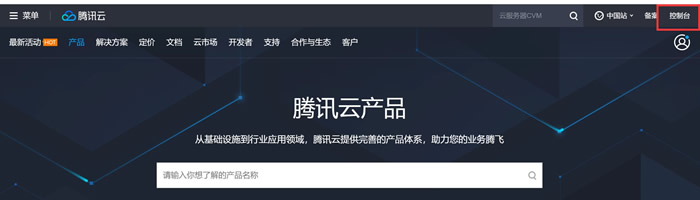
3、进入之后点击产品总览,在下方管理与审计中点访问密钥。
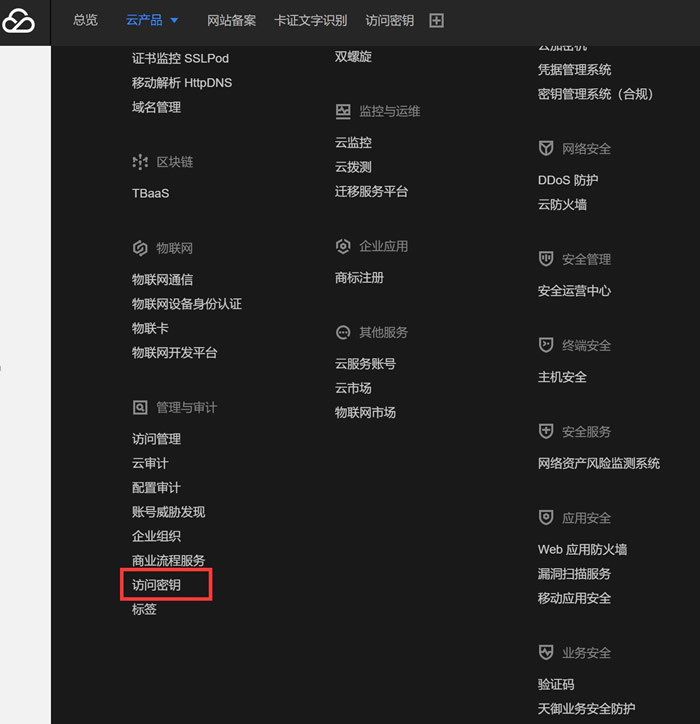
4、点击创建新的密钥。

5、得到我们新建的密钥的SecretId和SecretKey。
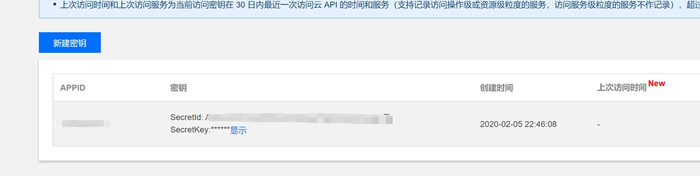
29.5.2 购买身份证识别API接口调用次数
1、回到腾讯云首页https://cloud.tencent.com/。
2、在产品中选择卡证文字识别。
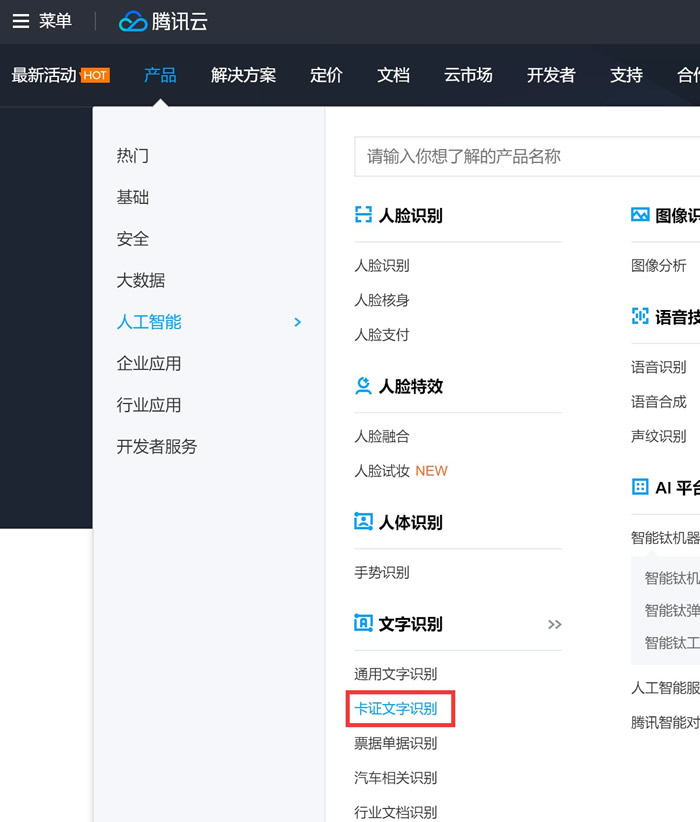
3、点击限时特惠进行购买。
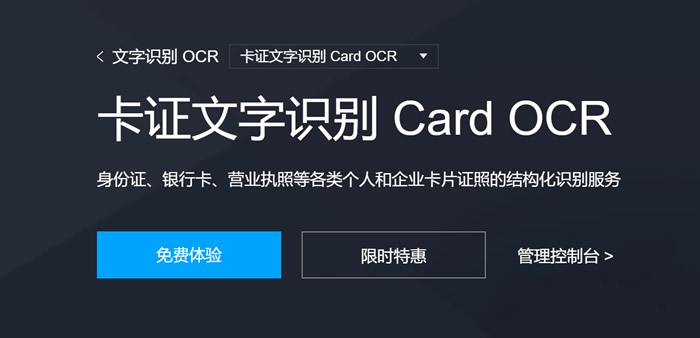
4、在购买页面一定要选择身份证识别。
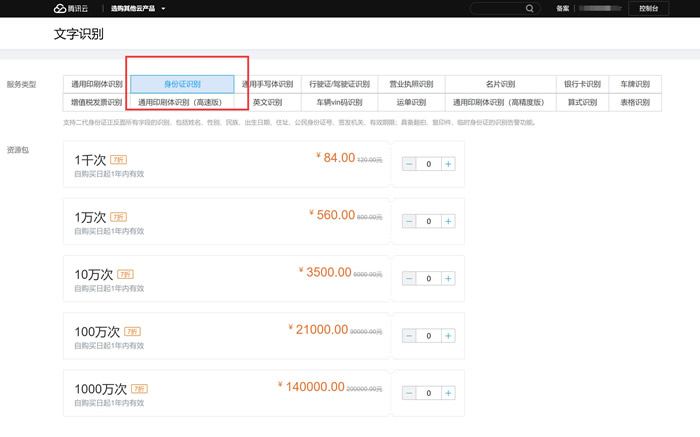
5、完成购买。
29.5.3 使用身份证识别
1、将图30-142中的SecretId和SecretKey分别输入下图所示位置。
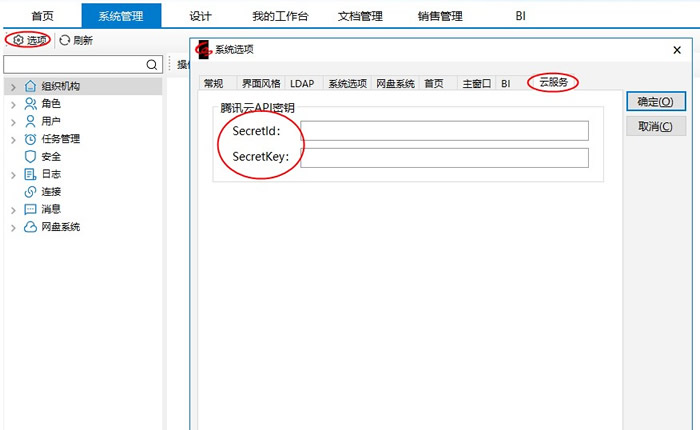
2、之后就可以在手机上使用身份证识别了,无需再做其他设置。